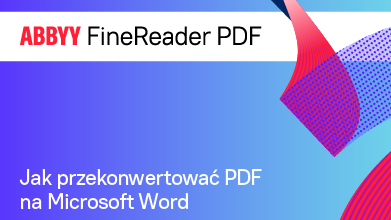- English (English)
- Bulgarian (Български)
- Chinese Simplified (简体中文)
- Chinese Traditional (繁體中文)
- Czech (Čeština)
- Danish (Dansk)
- Dutch (Nederlands)
- French (Français)
- German (Deutsch)
- Greek (Ελληνικά)
- Hungarian (Magyar)
- Italian (Italiano)
- Japanese (日本語)
- Korean (한국어)
- Portuguese (Brazilian) (Português (Brasil))
- Slovak (Slovenský)
- Spanish (Español)
- Swedish (Svenska)
- Turkish (Türkçe)
- Ukrainian (Українська)
- Vietnamese (Tiếng Việt)
Tworzenie dokumentów Microsoft Word
W oknie Nowe zadanie można tworzyć dokumenty Microsoft Word z plików PDF i obrazów, a także z innych plików w dowolnym obsługiwanym formacie. Można także konwertować i łączyć wiele plików w jeden dokument Microsoft Word.
Konwersja jednego lub więcej plików
- Kliknij przycisk Otwórz a następnie kliknij Konwertuj na Microsoft Word.
- W oknie dialogowym, które zostanie otwarte wybierz jeden lub więcej plików do konwersji.
- Określ parametry konwersji. Te parametry określają wygląd i właściwości dokumentu wynikowego.
- Zachowaj formatowanie.
Wybierz odpowiednie ustawienia w zależności od planowanego wykorzystania dokumentu wynikowego. - Dokładna kopia
Dokument wynikowy będzie wyglądać prawie dokładnie tak jak oryginał, ale ograniczone będą jego możliwości edycyjne. - Kopia do edycji
Wygląd dokumentu wynikowego może się trochę różnić od oryginału, lecz można go łatwiej edytować. - Tekst sformatowany
Rodzaj czcionki, rozmiar czcionki i formatowanie akapitów zostaną zachowane. Tekst wynikowy zostanie umieszczony w jednej kolumnie. - Zwykły tekst
Zachowane zostanie wyłącznie formatowanie akapitu. Tekst wynikowy zostanie umieszczony w jednej kolumnie i zastosowana zostanie tylko jedna czcionka w całym dokumencie. - Języki OCR Wybierz język(i) dokumentu. Zobacz również: Języki rozpoznawania.
- Zachowaj obrazy Wybierz tę opcję, jeśli chcesz zachować obrazy w dokumencie wynikowym.
- Zachowaj oryginalne numery stron, nagłówki i stopki Wybierz tę opcję, jeśli chcesz zachować nagłówki, stopki i numerację stron.
- Więcej opcji... Otwiera zakładkę DOC(X)/RTF/ODT okna dialogowego Nastavení formátu.
- W razie potrzeby dodaj lub usuń pliki.
- Kliknij przycisk Konwertuj na Microsoft Word.
- Określ folder docelowy dla pliku wynikowego.
Po zakończeniu zadania dokument wynikowy Microsoft Word zostanie zapisany w wybranym folderze.
Łączenie plików
- Kliknij przycisk Otwórz a następnie kliknij Konwertuj na Microsoft Word.
- W oknie dialogowym, które zostanie otwarte, wybierz pliki przeznaczone do konwersji.
- Określ parametry konwersji.
- W razie potrzeby dodaj lub usuń pliki.
- Ustaw pliki w żądanej kolejności i wybierz opcję Połącz wszystkie pliki w jeden dokument.
- Kliknij przycisk Konwertuj na Microsoft Word.
- Określ nazwę i folder docelowy dla pliku wyjściowego.
Po zakończeniu zadania dokument wynikowy Microsoft Word zostanie zapisany w wybranym folderze.
12.06.2024 14:31:05